Все способы:
Важная информация
Правилами Instagram разрешается размещать ссылки в описании профиля и в сторис, но последняя опция доступна только аккаунтам с не менее чем 10 тыс. подписчиков. Первый тип достаточно прост и выполним как на компьютере, так и на мобильном устройстве, тогда как второй рассчитан именно на смартфоны и планшеты.
Читайте также: Как посмотреть историю в Instagram
Вариант 1: Компьютер
Посредством ПК под управлением Windows рассматриваемую задачу выполнять достаточно просто. Доступные методы включают в себя использование веб-версии через браузер и эмулятора Bluestacks.
Читайте также: Как установить Bluestacks
Важно! Дальнейшие действия подразумевают, что вы уже скопировали ссылку на канал или видео, которыми хотите поделиться!
Способ 1: Веб-версия
Для добавления ссылки на Ютуб посредством настольного варианта сайта Инстаграма нужно выполнить следующие действия.
- Откройте ваш веб-обозреватель и перейдите на страницу социальной сети. Войдите в свою учётную запись, если это не было сделано ранее.
- Откройте параметры аккаунта: кликните по фотографии и выберите в меню пункт «Профиль».
- Здесь щёлкните «Редактировать профиль».
- Загрузится форма изменения данных о пользователе. Нам нужна строка «Веб-сайт»: кликните по ней для запуска режима редактирования и вставьте туда (через контекстное меню или сочетание Ctrl+V) требуемую ссылку.
- Для сохранения изменений нажмите «Отправить» внизу страницы.
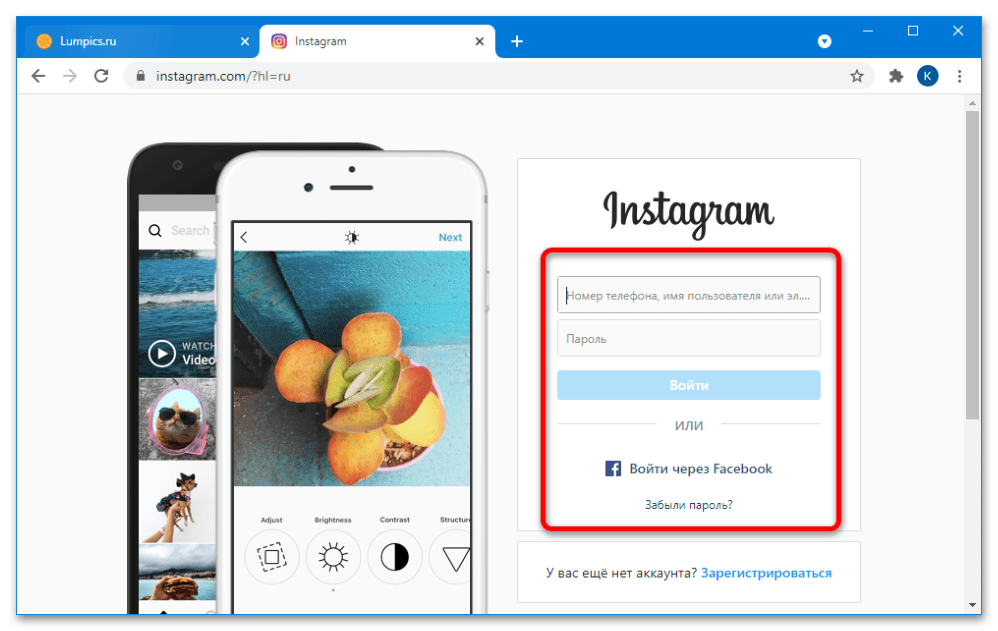
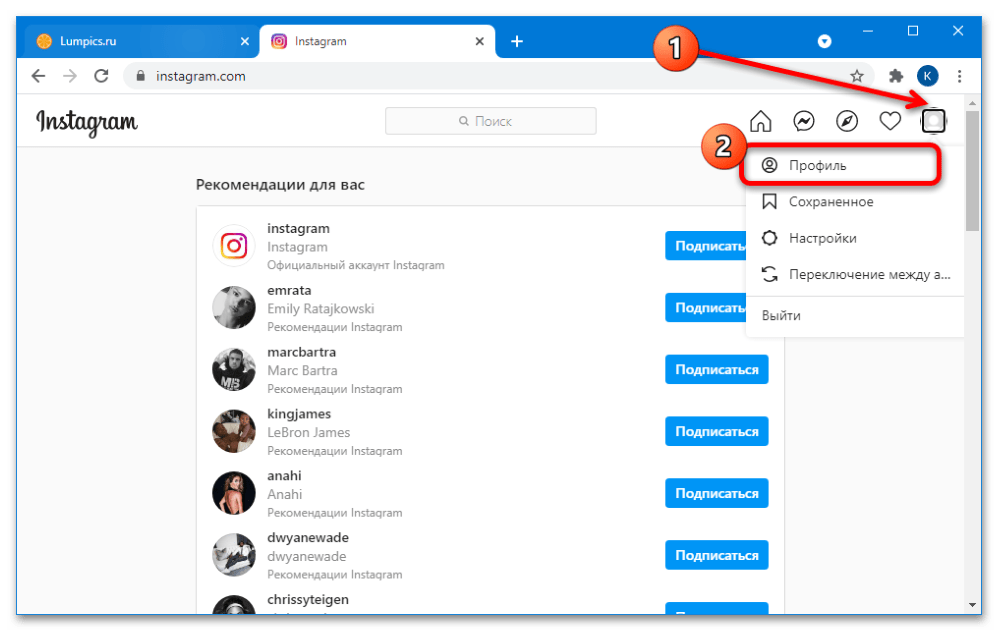
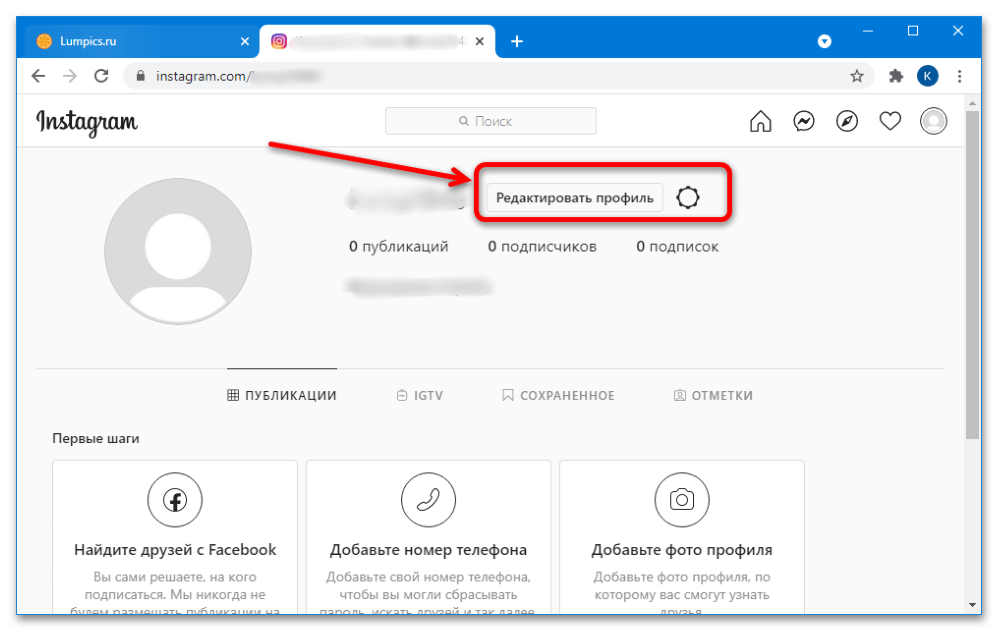
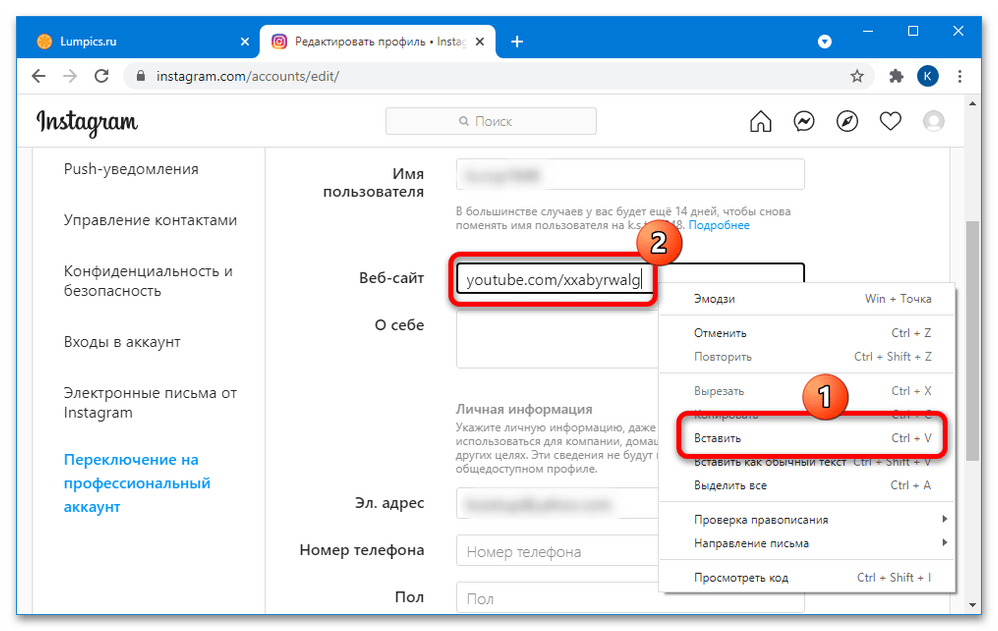
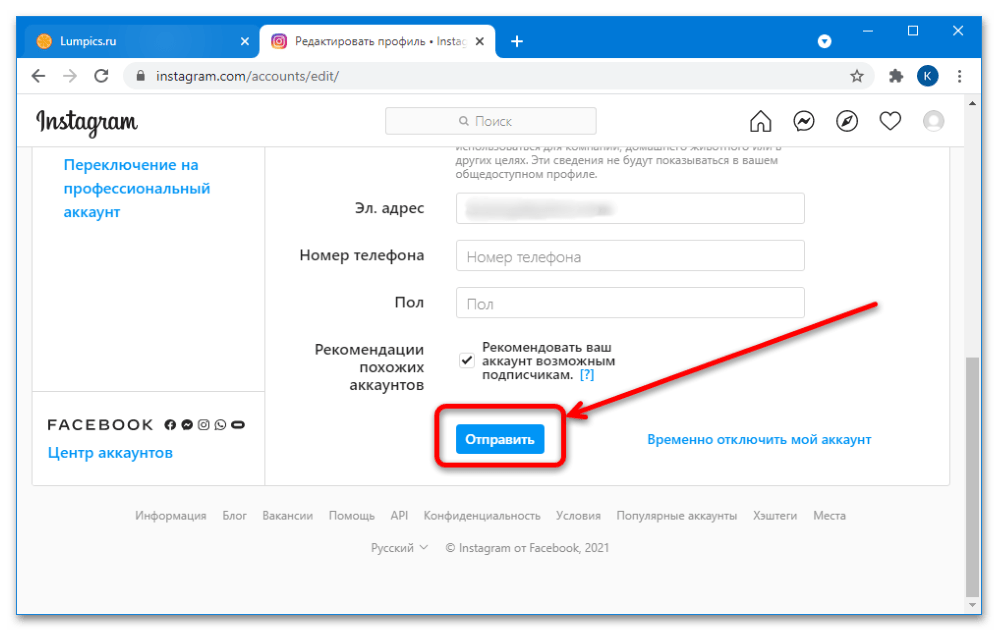
К сожалению, постинг в веб-версии Инстаграма не предусмотрен, поэтому даже владельцам совместимых аккаунтов с её помощью не получится опубликовать ссылку в сторис.
Способ 2: Bluestacks
Решить поставленную задачу можно с помощью эмулятора Android. Лучшим из таких на данный момент является Bluestacks, поэтому им и воспользуемся.
- Загрузите и установите программу. Если у вас возникают сложности, материал далее поможет с ними разобраться.
Читайте также: Почему не устанавливается Bluestacks
- Воспользуйтесь поисковиком («Найти приложения»), который расположен справа вверху, введите туда
instagramи нажмите «Искать». - Поиск отобразит в том числе и официальный клиент – выглядит так, как на скриншоте далее, – кликните в нём «Установить».
Так как эмулятор использует Google Play Маркет, потребуется ввести свои учётные данные.
После входа в учётку снова нажмите «Установить» («Install»).
- Перейдите на вкладку «Главная» и щёлкните по иконке Инстаграма.
Запустится приложение – то, как работать с ним, мы рассмотрим в следующем разделе статьи.
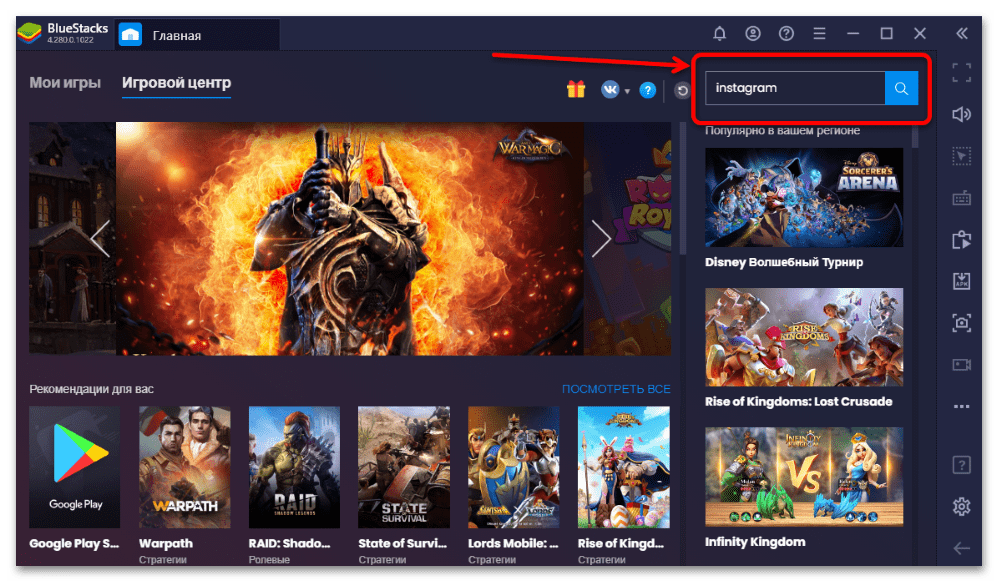
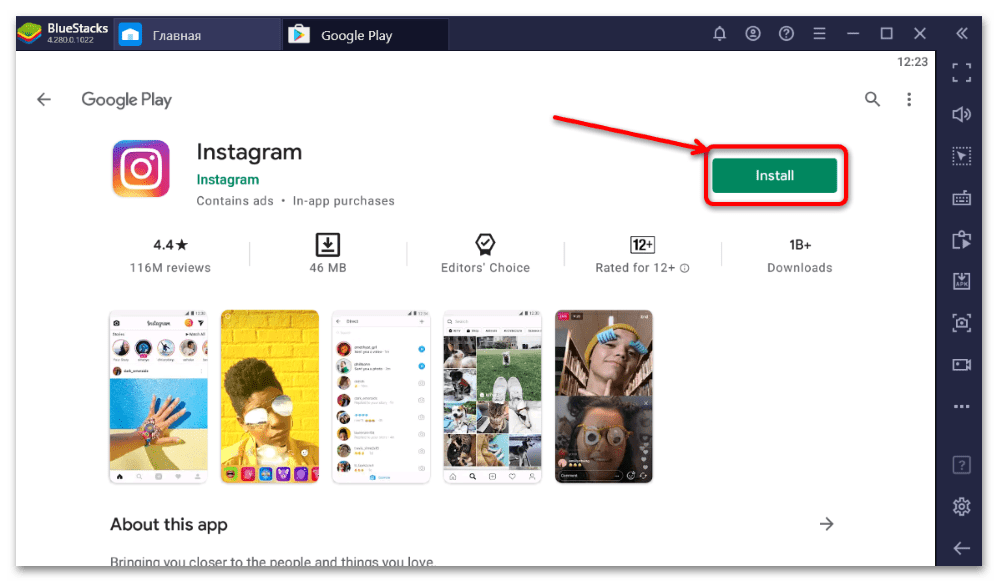
Вариант 2: Мобильные девайсы
С телефонами и планшетами ситуация в некотором роде проще, поскольку и первый, и второй вариант выполняются посредством официального клиента. Интерфейс приложения для Android и iOS идентичен, поэтому инструкция далее подходит для обеих систем сразу.
Начнём с редактирования описания профиля. Для этого тапните по иконке вашего аккаунта в правом нижнем углу, затем нажмите «Редактировать профиль».
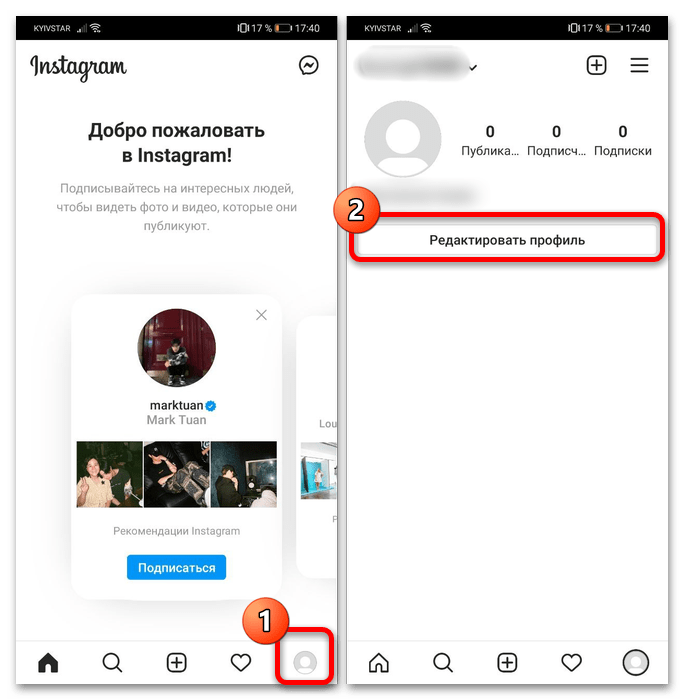
В этом окне найдите пункт «Сайт», в котором и введите ссылку на ваше видео или канал. Для сохранения изменений воспользуйтесь кнопкой-галочкой вверху справа.
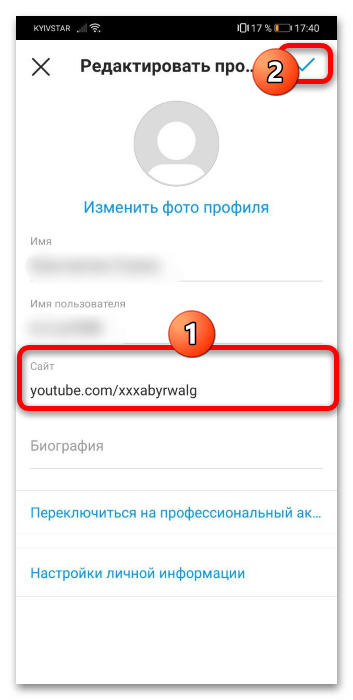
Теперь с методом публикации ссылки в Stories. Тут стоить отметить важный нюанс: переход на сайты делается посредством смахивания (свайпа) поста вверх, так что публикуемый пост желательно сделать тематическим.
- Для начала добавления тапните по иконке «Ваша история» и посредством встроенной в программу галереи выберите фото, которое желаете опубликовать, или сделайте новое.
- Появятся средства редактирования снимка – внесите желаемые изменения (например, напишите название добавляемого видео).
Если ваш аккаунт отвечает требованиям в виде 10 тысяч подписчиков, вверху появится кнопка добавления ссылок, тапните по ней.
- Нажмите «Ссылка на сайт».
В поле «Введите ссылку» напишите или вставьте ссылку на желаемое видео из Ютуба.
Важно! Адрес должен быть полным, с кодом протокола
httpsв начале! - Остаётся только опубликовать сторис нажатием на пункт «Ваша история».
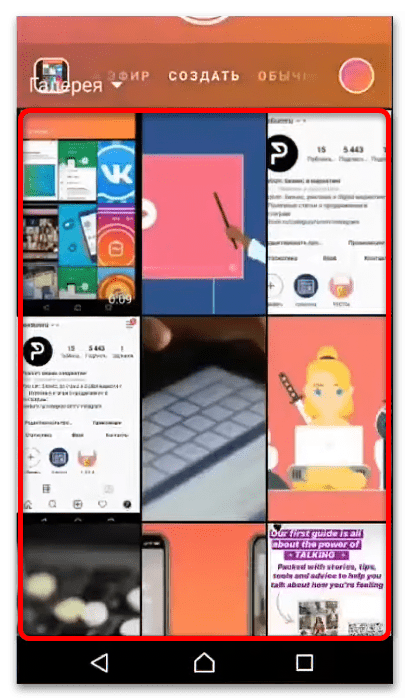
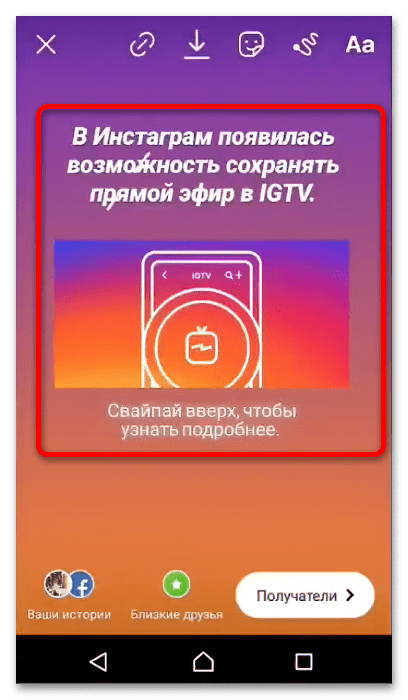
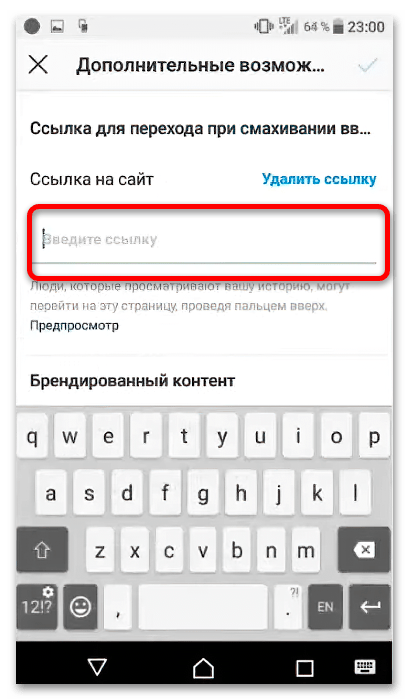
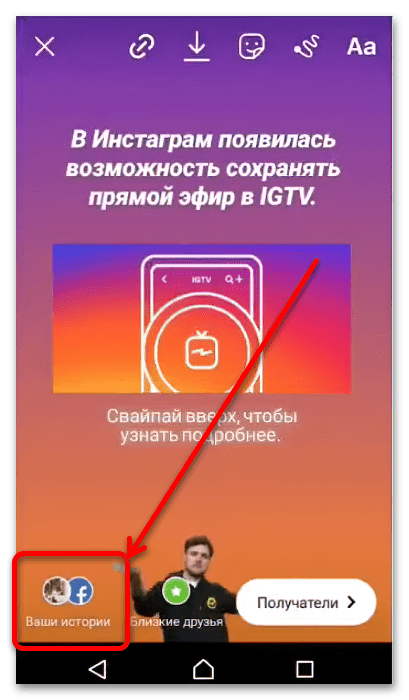
Если у вас нет 10 тыс. подписчиков, но определённый ролик хочется опубликовать, воспользуйтесь статьёй далее, где мы рассказали, как постить в Инстаграме видео с Ютуба.
Подробнее: Как добавить видео с YouTube с Instagram
 Наша группа в TelegramПолезные советы и помощь
Наша группа в TelegramПолезные советы и помощь
 lumpics.ru
lumpics.ru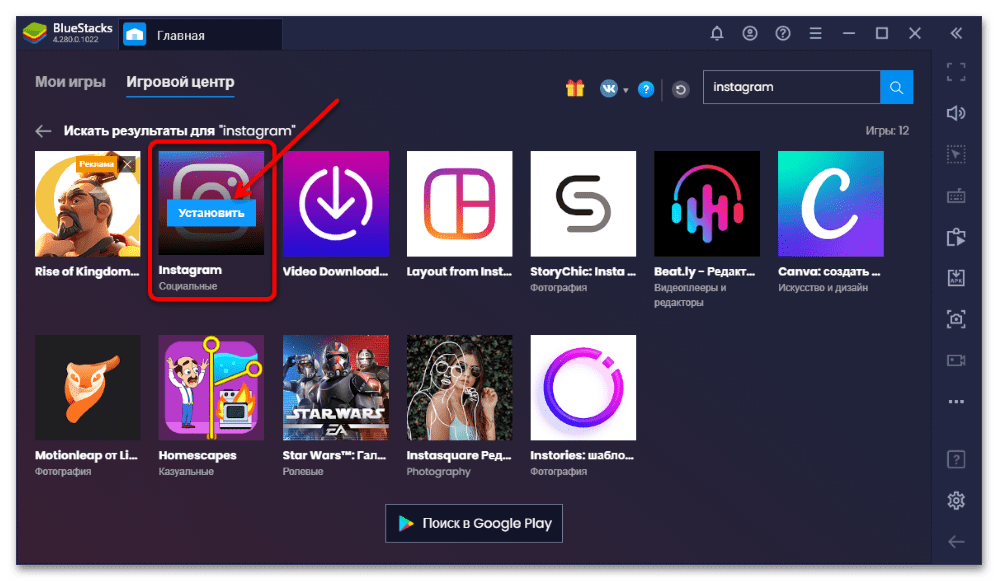
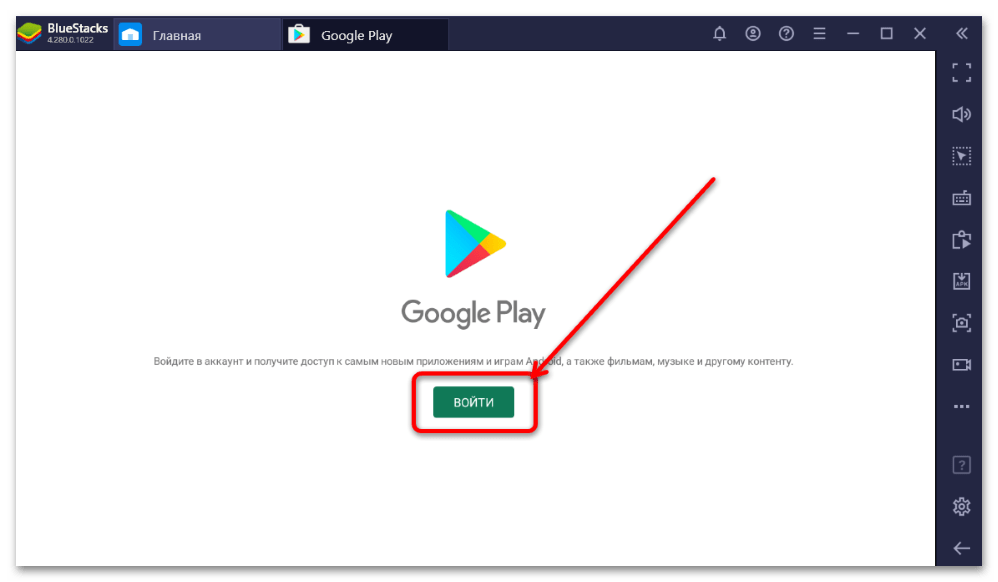
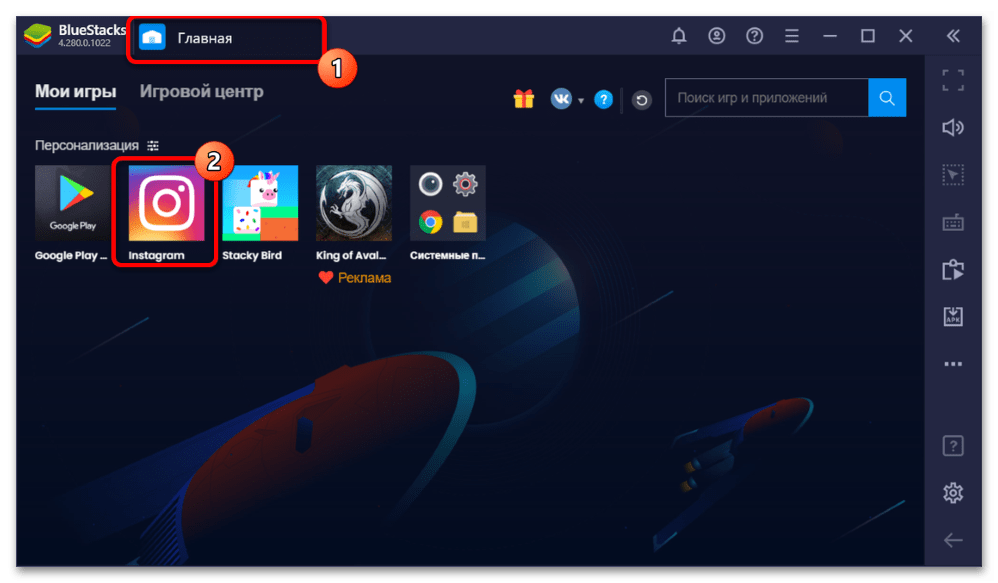
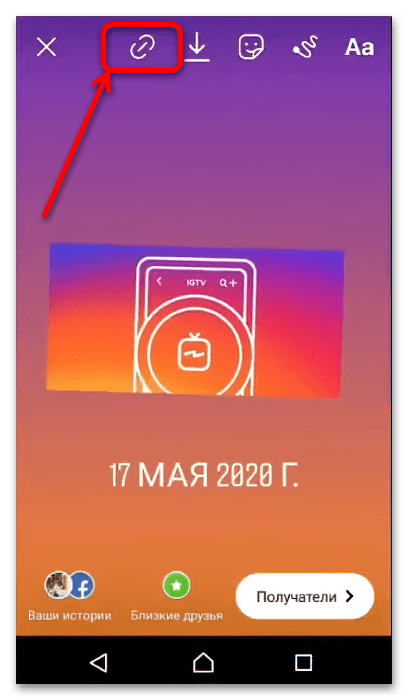
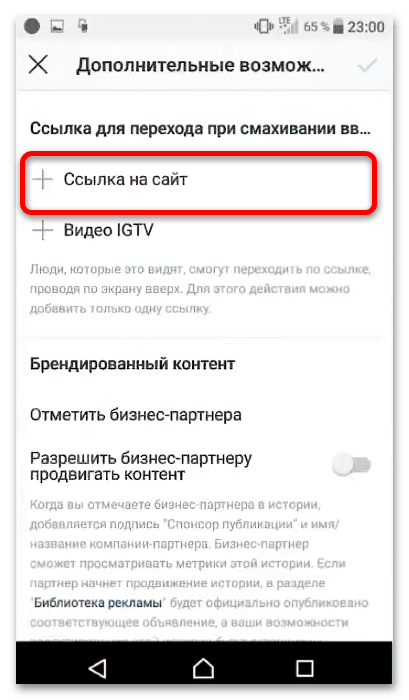




Задайте вопрос или оставьте свое мнение